
Yeni iPad ile İlk Eylemler: Ayar ve Gizlilik
Apple'dan yeni bir tablet bilgisayarı satın alırken, cihazı kutudan çıkardıktan hemen sonra yapılması gereken bazı ayarları unutuyoruz. İhtiyacınız olan uygulamaları yüklemeye başlamadan önce bile, iPad'i uygun hale getirmeniz ve üzerindeki çalışma güvenli olmanız gerekir. Bu makalede size nasıl yapılacağını söyleyeceğiz.
Navigasyon
- Güvenli bir şifre seçin
- App Store'daki satın alımlar için şifre
- Kişisel bilgileri kilit ekranından gizliyoruz
- Wi-Fi ile otomatik bir bağlantıyı ayırın
- Icloud ile senkronizasyon
- İki faktör kimlik doğrulaması
- Safari tarayıcısı ve internette diğer sörf uygulamaları
- Reklamları Engelleme
- Güncellemeler yapmalı mıyım?
- Video. İPad ve iPhone için bir antivirüs seçiyoruz
Güvenli bir şifre seçin
Çoğu zaman, iPad kullanıcıları 4 veya 6 haneli bir şifre (pin-kodu) seçer. Cihazla çalışırken böyle bir şifre uygundur (ekran kilidi, App Store'daki satın alımlar, ayarlardaki değişiklikler vb.). Ancak, bu durumda kolaylık güvenliğin bir tezattır. Basit bir şifre en iyisi anlamına gelmez.

Dokunma Kimliği Ayarlarında Açın "Şifre değiştir" -> "Parola parametreleri" Ve tıklayın "Rasgele Kod (Harfler + Numaralar)". Artık sadece sayıları değil, diğer sembolleri de ayarlamak için bir şifre seçebilirsiniz. Böyle bir şifre daha güvenlidir, ancak girdiğinizde çok zaman harcayacaksınız.
Zamandan tasarruf etmek, Touch Kimliği Parola ayarlarında kullanılabilir "Rasgele Kod (Numaralar)". Ancak, girerken en az 8 basamak kullanın. Prensip olarak, bu aynı pim, sadece 2 kez arttı.
Tabii ki, 2 kez 4 haneli bir kombinasyonun tekrarlamamalısınız.
App Store'daki satın alımlar için şifre
App Store'da uygulama satın alacaksanız, banka kartınızı bu kataloğa bağlamalısınız. Yukarıda, şifrenin cihazımıza nasıl koyulacağını açıkladık. Prensip olarak, iPad sadece sizin tarafınızdan kullanılıyorsa yeterli olacaktır.
Ancak, çocuklarımıza bir tablet veriyoruz. Ve eğer çocuk oldukça yetişkinse, o zaman ebeveynlerin bilgisi olmadan App Store'da alışveriş yapmanın imkansız olduğunu açıklayabilir. Fakat bir çocuk, yaşı veya başka nedenlerle, ebeveynlerinin ondan ne istediğini anlayamıyorsa ne yapmalı? Bu alımlar için bir PIN kodu yükleyin.

Ayarlarda "Dokunma Kimliği ve Şifre" Bu amaçla, normal bir şifre, dijital pin kodu veya parmak izi kullanabilirsiniz. Tabii ki, baskı tarayıcı çok uygun. Ancak, bu hizmetin Apple'da bile doğru çalıştığı garantisi. Parola hala daha güvenilir.
ÖNEMLİ: Çocuklarınızı parmak izleri yardımıyla harcayabilirsem, saldırganlar bu tür bir korumayı kolayca dolaşabilir. Parmağınızın görünür izini iPad ekranından çıkarabilir ve tabletinizin önemli bilgilerine erişmek için bir kopya yapabilirler.
Touch ID'yi gerçekten kullanmak istiyorsanız, bunun için iPad ile çalışırken nadiren kullandığınız parmakları kullanın. Sol elin halka parmağı bunun için en iyisidir.
Kişisel bilgileri kilit ekranından gizliyoruz
İPad Kilit ekranında birçok farklı bilgi görüntülenebilir. Bunlar sosyal ağlardan, oyunlardan vb. Bildirimler olabilir. Ancak, bankanızdaki kilit ekranında hesaba erişim için bir PIN kodu ile bir mektup görünürse? Ve saldırgan bu mektubu ayrılırken görebilir mi? Evet, yabancıların yakınındaki engellenen iPad'in en az olsa bile, ayrılma riski. Ama o.
Tabletinizi meslektaşlarından, arkadaşlarınızdan ve aile üyelerinden engelleme ekranına erişimi sınırlamak için gidin "Ayarlar" -> "Bildirimler". Burada kilit ekranında hangi uygulamalar bildirimlerinin görüntüleneceğini seçebilirsiniz. Onları gizli verilerinize zarar veremeyecek şekilde ayarlayın.
Wi-Fi ile otomatik bir bağlantıyı ayırın
Hiç kimse, genel ağlarla otomatik bir bağlantının çok uygun bir işlev olduğunu iddia etmiyor. En sevdiğiniz kafede öğle yemeği yediğinizde veya alışveriş merkezinde alışveriş yaptığınızda, Wi-Fi'ye manuel olarak bağlantı kurmak için zaman harcamanıza gerek yoktur. Ancak, böyle bir otomatik bağlantı büyük sorunlara yol açabilir.
Mesele şu ki, saldırganlar aynı ad ve şifreye sahip kendi ağlarını yaratıyorlar. Bilginiz olmayan cihaz bu tür ağlara bağlanır ve verilerinizi çalmanız mümkündür.

Bilgisayar korsanlarının kurbanı olmamak için, onaydan sonra cihazınıza Wi-Fi ağlarına bir bağlantı kurun. Ancak, kullandığınız genel Wi-Fi ağının size zarar veremeyeceğinden emin olsanız bile, ona bağlanırken asla finansal işlemler yapamaz. Bu amaçlar için 4G (veya 3G) mobil internet veya ev yapımı bir ağ kullanın.
Icloud ile senkronizasyon
Muhtemelen, çıplak ünlülerin fotoğrafları ağda “sızdırıldığında” çok uzun zaman önce patlayan skandal tarafından her şey anlaşılıyor. Salfi'yi çıplak tarzda yaptılar ve cihazlarının iCloud'un bulut depolamasıyla senkronizasyona sahip olduğu gerçeğini dikkate almadılar.
Mesele şu ki, böyle bir senkronizasyonla, fotoğraflar aynı anda cihazınızda Apple sunucularında. Ve fotoğrafların konumundan birinde fotoğrafları silerseniz, bir sonraki senkronizasyon sırasında tekrar orada görünecektir.

- Bu nedenle, fotoğrafı bir yerde çıkarırken, bunları başka bir yerde kaldırmanız ve ardından senkronizasyon yapmanız ve fotoğrafların nihayetinde kaldığından emin olmanız gerekir.
- Yukarıda açıklanan skandalın Apple'ı kullanıcılarının verilerinin korunmasını yeniden düşünmeye zorladığını söylemeliyim. Ve çok gerekli bir işlev geliştirdiler. Etkinleştirmek için gitmelisin "Ayarlar" —> "Icloud" Ve bir işlev seçin "İPad'i Bul"
- Bu işlev, evde (sinyalin aktivasyonu) ise bir cihaz bulmanıza veya coğrafi konumda nerede olduğunu bulmanıza olanak tanır. İPad'i arkadaşlardan unuttuysanız, bunu sadece bu işlevden öğrenebilirsiniz
- Ancak, onu kaybettiyseniz veya cihazınız çalındıysa, size zarar veremeyecek şekilde tabletten kişisel verileri silebilirsiniz.
İki faktör kimlik doğrulaması
İki faktör kimlik doğrulamasının özü basittir. Parolalarınızı yalnızca App Store, Apple Kimliği ve ICLOD için değil, aynı zamanda SMS'den bir PIN kodunu da kullanmalısınız. Birine aşırı dikkatli görünebilir. Ancak, önemli verileri cihazınıza saklarsanız, iki faktör kimlik doğrulamasını açtığınızdan emin olun.
Açmak için siteye gitmeniz gerekir appleid.apple.com Ve git "Apple Kimliğini Yönet" –> "Parola ve Güvenlik" –> "Güven Cihazları" –> "Üstesinden gelmek" –> "SMS mesajları alma olasılığı ile bir telefon numarası ekleyin".
Safari tarayıcısı ve internette diğer sörf uygulamaları
Kişisel verilerinize değer veriyorsanız, iPad'de kullandığınız tarayıcının bağlantısını kesin, otomatik performans. Evet, duyusal cihazların sahipleri tarayıcı alanlarına veri girmede sorun yaşayabilir. Ve çok zaman alıyor. Ancak, aniden tabletiniz başka birinin eline düşerse. Ve aynı zamanda, saldırgan kilidini açabilecek, daha sonra tüm bu otomatik filmler onun için kendi amaçları için kullanılabilir.
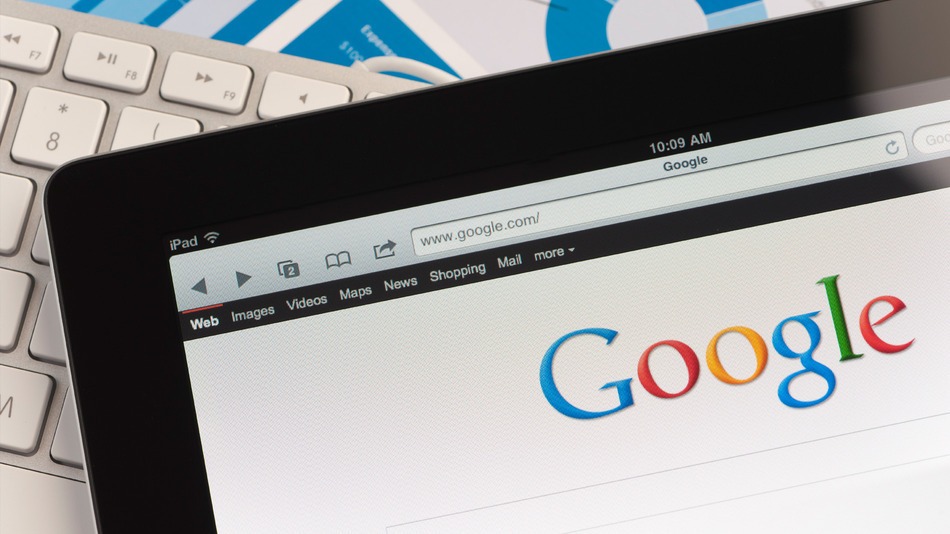
"Ayarlar" a gidiyoruz. Kullandığımız bir tarayıcı seçin (varsayılan olarak Safari) ve otomatik performansını kapatın.
Reklamları Engelleme
Reklam pankartlarıyla dolu siteleri sevmiyorsanız, özel bir düğme kullanabilirsiniz "Okuyucu" Tarayıcı Safari. Ancak, ne yazık ki, böyle bir düğme tüm sitelerde etkinleştirilmez. Bu nedenle, reklam engellemesi App Store'dan özel uygulamalar kullanılarak gerçekleştirilebilir.
Güncellemeler yapmalı mıyım?
Güncellemelerin iPad'in istikrarlı çalışmasını kötüleştirebileceğine dair bir görüş var. Bu nedenle, bu tür cihazların bazı kullanıcıları bunları güncellemek için acele etmez. Bu elbette doğru değil. Ayrıca, güncellemelerin göründüğü gibi bir kerede yüklenmesi tavsiye edilir. Onların yardımıyla, hataları düzeltebilir ve bilgisayar korsanlarının kişisel bilgilerinize erişebileceği “delikleri” kapatabilirsiniz.
“Apple” cihazlarının bilgisayar korsanları tarafından saldırıya uğrama olasılığının daha düşük olduğunu düşünmeyin. Bu böyle değildir, özellikle bu tür cihazlar kural olarak daha “pahalı” bilgiler içerdiğinden.
